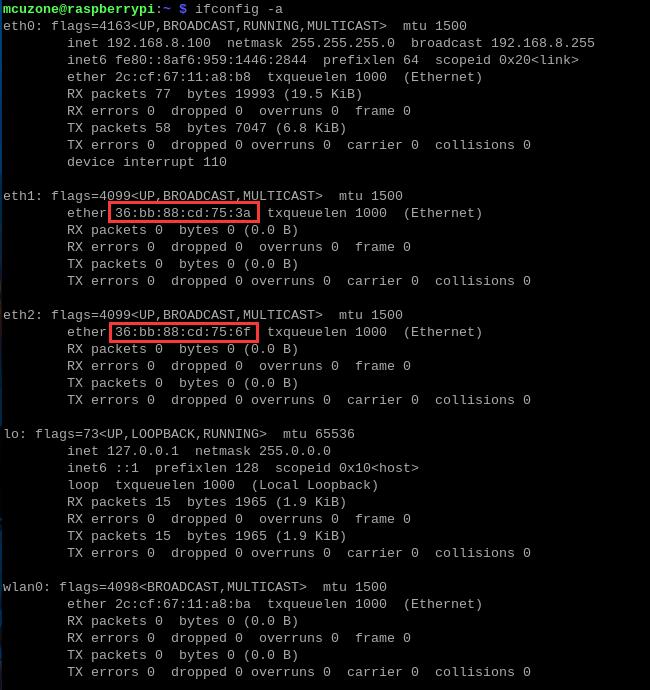模板:RTL8125 MAC:修订间差异
(创建页面,内容为“2.5G网口为RTL8125网卡,在使用过程中的MAC地址是不固定的,每次重新上电后MAC地址都会随机改变。下面讲解如何为RTL8125网卡设置固定MAC地址。 本讲解中,扩展板有两个2.5G网口。本讲解也适用于Ubuntu系统。 首先在树莓派终端中查看RTL8125网卡的识别信息: <code>ipconfig -a</code> http://www.mcuzone.com/wiki/0009_MP2_5GD/0009_MP2_5GD_46.jpg 这里两块RTL8125网卡分别为eth1…”) |
无编辑摘要 |
||
| 第1行: | 第1行: | ||
2.5G网口为RTL8125网卡,在使用过程中的MAC地址是不固定的,每次重新上电后MAC地址都会随机改变。下面讲解如何为RTL8125网卡设置固定MAC地址。 | 2.5G网口为RTL8125网卡,在使用过程中的MAC地址是不固定的,每次重新上电后MAC地址都会随机改变。下面讲解如何为RTL8125网卡设置固定MAC地址。 | ||
本讲解也适用于Ubuntu系统。 | |||
首先在树莓派终端中查看RTL8125网卡的识别信息: | 首先在树莓派终端中查看RTL8125网卡的识别信息: | ||
| 第9行: | 第9行: | ||
http://www.mcuzone.com/wiki/0009_MP2_5GD/0009_MP2_5GD_46.jpg | http://www.mcuzone.com/wiki/0009_MP2_5GD/0009_MP2_5GD_46.jpg | ||
这里两块RTL8125网卡分别为eth1和eth2,实际操作中可能会因为系统识别名称不同而不同。 | |||
然后输入: | 然后输入: | ||
| 第55行: | 第55行: | ||
这样就完成了对eth1的固定MAC地址。 | 这样就完成了对eth1的固定MAC地址。 | ||
对如eth2这样的其它网卡,也是按照上述步骤进行操作。 | |||
全部操作完毕后重启系统,系统重启完毕后,执行<code>ipconfig -a</code>即可看到MAC地址更改成功: | 全部操作完毕后重启系统,系统重启完毕后,执行<code>ipconfig -a</code>即可看到MAC地址更改成功: | ||
http://www.mcuzone.com/wiki/0009_MP2_5GD/0009_MP2_5GD_47.jpg | http://www.mcuzone.com/wiki/0009_MP2_5GD/0009_MP2_5GD_47.jpg | ||
2024年10月14日 (一) 08:58的最新版本
2.5G网口为RTL8125网卡,在使用过程中的MAC地址是不固定的,每次重新上电后MAC地址都会随机改变。下面讲解如何为RTL8125网卡设置固定MAC地址。
本讲解也适用于Ubuntu系统。
首先在树莓派终端中查看RTL8125网卡的识别信息:
ipconfig -a
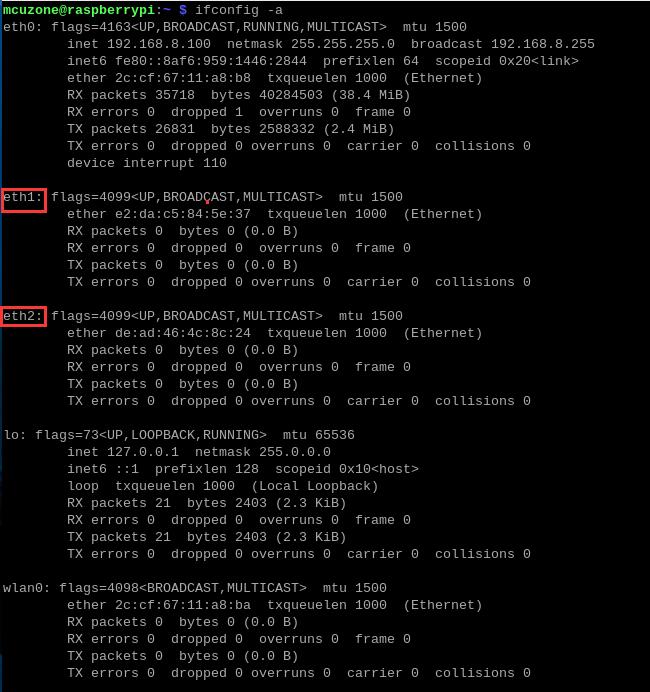
这里两块RTL8125网卡分别为eth1和eth2,实际操作中可能会因为系统识别名称不同而不同。
然后输入:
sudo mousepad /etc/systemd/system/macspoof@eth1.service
或:
sudo nano /etc/systemd/system/macspoof@eth1.service
eth1为上面显示的网卡识别名称。
运行上面的命令后会新建一个文档,输入以下文本:
[Unit]
Description=MAC Address Change %I
Wants=network-pre.target
Before=network-pre.target
BindsTo=sys-subsystem-net-devices-%i.device
After=sys-subsystem-net-devices-%i.device
[Service]
Type=oneshot
ExecStart=/usr/bin/ip link set dev %i address xx:xx:xx:xx:xx:xx
ExecStart=/usr/bin/ip link set dev %i up
[Install]
WantedBy=multi-user.target
其中“xx:xx:xx:xx:xx:xx”为想要指定的MAC地址,可以按MAC地址格式自行确定(不要和其它网络设备重复),设置完成后保存并退出。
随后输入下面的命令使能服务:
sudo systemctl enable macspoof@eth1.service
这样就完成了对eth1的固定MAC地址。
对如eth2这样的其它网卡,也是按照上述步骤进行操作。
全部操作完毕后重启系统,系统重启完毕后,执行ipconfig -a即可看到MAC地址更改成功: